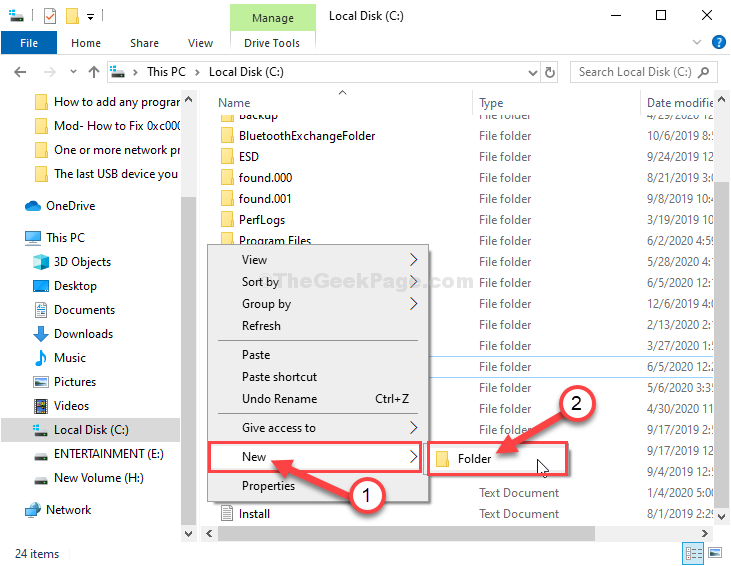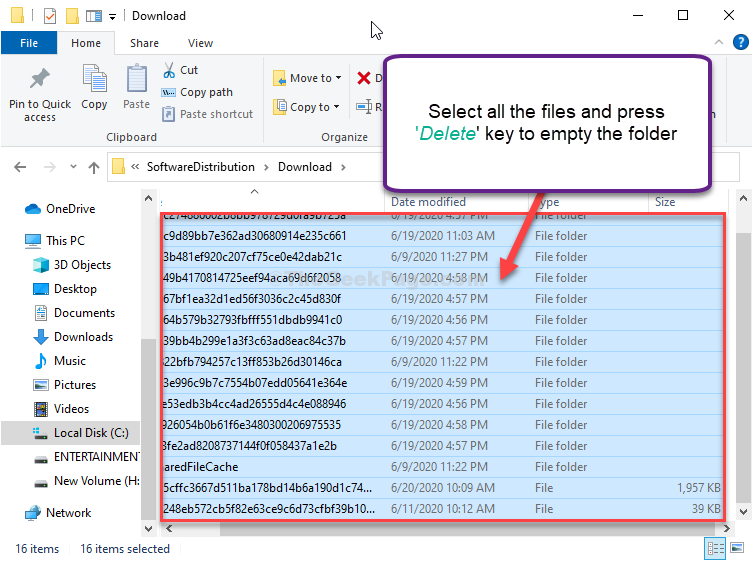Windows Update'i tõrkekood 0x80240017 on seotud teie Windows 10 arvuti printimisprobleemiga. Juhul, kui näete seda veateadet oma arvutis, on see tõenäoliselt tingitud MS-st Kontor teie arvutisse ei installita värskendust. Kuid muretsemiseks pole põhjust. Järgige neid lihtsaid parandusi ja probleem lahendatakse kohe. Kuid enne suuremate lahenduste otsimist proovige neid lihtsamaid.
Esialgsed lahendused–
1. Taaskäivita arvutisse ja proovige seda siis veelgi uuendada.
2. Keelake arvutisse installitud viirusetõrje või kolmanda osapoole kaitsetarkvara.
Kui viirusetõrje taaskäivitamine või keelamine ei aidanud üldse, järgige neid parandusi-
Fix-1 Proovige Windows Update'i tõrkeotsingut-
Windows Update'i tõrkeotsing saab teie arvutis värskenduse probleemi tuvastada ja selle parandada.
1. Kui olete klõpsanud Windowsi ikoonil, klõpsake avamiseks hammasratta kujulist ikooni Seaded.

2. Seejärel valigeVärskendamine ja turvalisus”Seaded.

3. Pärast seda klõpsake nuppuVeaotsing“.
4. Seejärel peate klõpsama nupulTäiendavad tõrkeotsingud“.

5. Kui ilmub loend täiendavatest tõrkeotsingutest, klõpsake nuppuWindowsi uuendus“.
6. Veaotsingu alustamiseks:Käivitage tõrkeotsing“.

Kui tõrkeotsingu protsess on lõppenud, sulgege tõrkeotsingu aken.
Taaskäivitage sinu arvuti.
Fix-2 kausta SoftwareDistribution ümber nimetada-
Uue nime muutmine Tarkvara levitamine teie arvuti kaust parandab selle probleemi kindlasti. Järgige neid samme
1. Mida peate vajutama Windowsi võti koosRJa tippige seejärelcmd“.
2. Seejärel vajutage Ctrl + Tõst + Enter avamiseks Käsurida administratiivsete õigustega.

3. Esmalt tippige sinna esimene käsk ja seejärel vajutage Sisenema. Sel viisil käivitage need käskude komplekt ja seejärel vajutage Sisenema.
netopeatus wuauserv. netopeatuse krüptSvc. netopeatused. netopeatuse msiserver

4. Need käsud nimetavad ümber mõlemad teie arvuti kaustad. Tehke need.
ren C: \ Windows \ SoftwareDistribution SoftwareDistribution.old. ren C: \ Windows \ System32 \ catroot2 catroot2.old

5. Kõik, mis jääb nende peatatud teenuste taasalustamiseks. Niisiis, kopeeri kleebi need käsud ükshaaval ja löövad Sisenema pärast igaühe neist nende käskude täitmist arvutis.
neto algus wuauserv. neto algus cryptSvc. neto stardibitid. net start msiserver

Peatatud teenuseid alustatakse uuesti.
Kui kõik käsud on teie arvutis täidetud, sulgege Käsurida aken.
Taaskäivitage ja pärast arvuti taaskäivitamist kontrollige uuesti värskendusi.
Fix-3 värskendage Windows Update'i automaatse värskenduse klienti
1. Vajutage Windowsi klahv + X võtmed kokku ja seejärel klõpsake nuppuWindows PowerShell (administraator)“. See avab Powershell administraatoriõigustega aken.

2. Käivitage see üks rida PowerShelli terminalis. Selleks kopeeri kleebi või tüüp selle käsu ja siis tabas Sisenema.
wuauclt.exe / updatenow

Kui olete selle teinud, sulgege PowerShell aken.
Taaskäivitage arvutisse ja kontrollige, kas Windowsi värskendusprotsess töötab või mitte.